Maison >Tutoriel système >Série Windows >Windows.old peut-il être supprimé après la mise à niveau vers Win11 ? Cinq façons de supprimer Windows.old
Windows.old peut-il être supprimé après la mise à niveau vers Win11 ? Cinq façons de supprimer Windows.old
- 王林avant
- 2024-02-11 15:45:331823parcourir
Après la mise à niveau vers Win11, de nombreux utilisateurs constateront qu'il existe un dossier supplémentaire nommé « windows.old » dans le répertoire racine du disque système. Ce dossier est un ancien fichier système sauvegardé lors d'une mise à niveau du système et occupe beaucoup d'espace disque, c'est pourquoi de nombreuses personnes veulent savoir s'il peut être supprimé. Dans cet article, l'éditeur PHP Apple présentera cinq façons de supprimer le dossier windows.old pour aider les utilisateurs à libérer de l'espace disque et à assurer le fonctionnement normal du système.
Cinq façons de supprimer windows.old
Méthode 1. À partir de l'Explorateur de fichiers
Il s'agit de la méthode la plus courte et la plus directe lorsqu'il s'agit de supprimer le dossier windows.old dans Windows 11. Voici ce que vous devez faire :
1. Ouvrez l'Explorateur de fichiers via la touche de raccourci Windows+E.
2. Accédez ensuite au lecteur C et sélectionnez le dossier windows.old.
3. Enfin, appuyez sur la touche Suppr pour l'envoyer dans la corbeille ou utilisez la touche de raccourci Maj+Suppr pour le supprimer définitivement de votre PC.
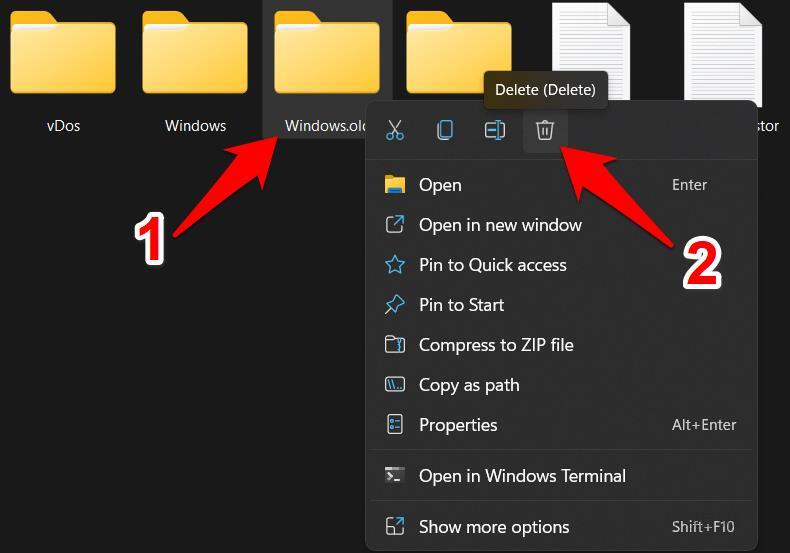
Méthode 2. Utiliser le nettoyage de disque
Vous pouvez également utiliser l'outil de nettoyage de disque intégré pour supprimer le dossier windows.old dans Windows 11.
1. Accédez au menu Démarrer, recherchez Nettoyage de disque, puis ouvrez-le.
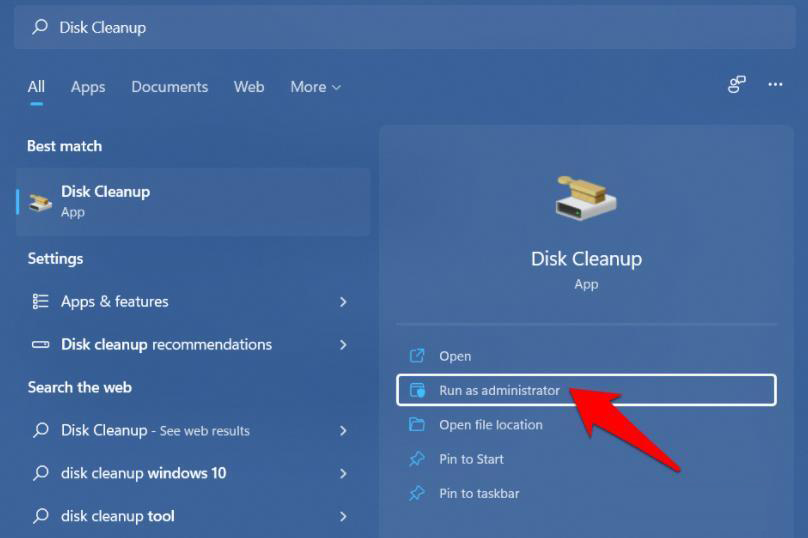
2. Sélectionnez ensuite le lecteur C dans la liste et cliquez sur OK.
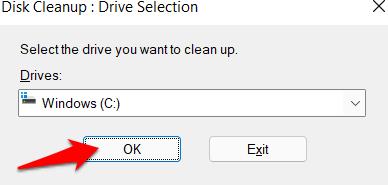
3. Enfin, sélectionnez « Installation précédente de Windows » et cliquez sur « OK ».
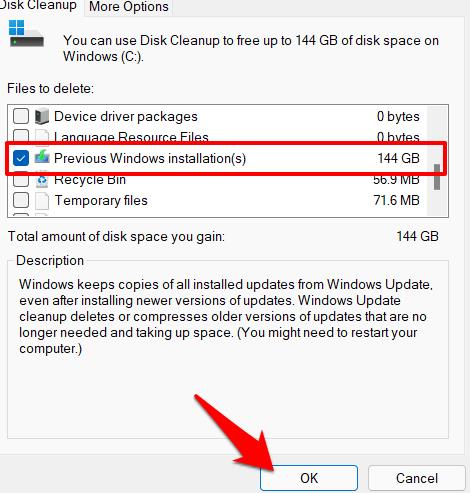
Méthode 3. Grâce aux fichiers temporaires
Windows garde une trace de tous les fichiers temporaires stockés sur votre PC, qui incluent également les fichiers et dossiers des versions précédentes du système d'exploitation.
Ainsi, en utilisant cette fonctionnalité, nous pouvons également supprimer le dossier windows.old dans Windows11. Suivez les instructions :
1. Utilisez la touche de raccourci Windows+I pour ouvrir le menu des paramètres.
2. Sélectionnez ensuite Système dans la barre de menu de gauche et accédez à la section Stockage.
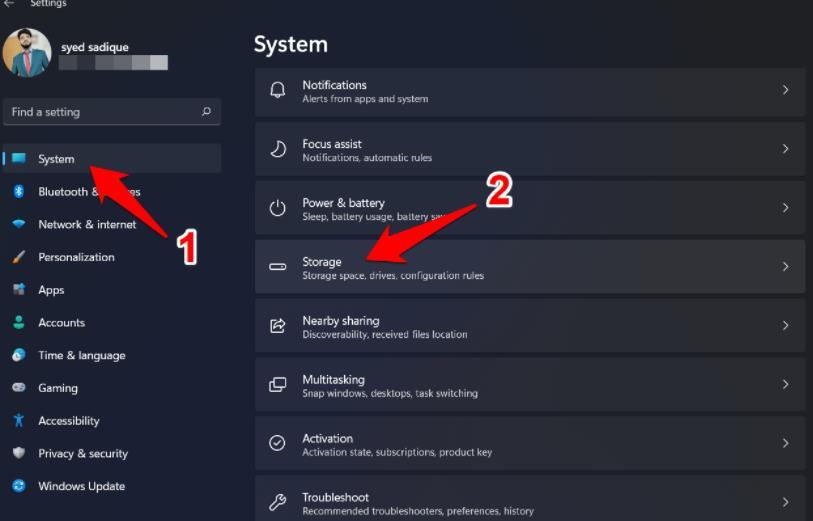
3. Après cela, allez dans la section des fichiers temporaires.
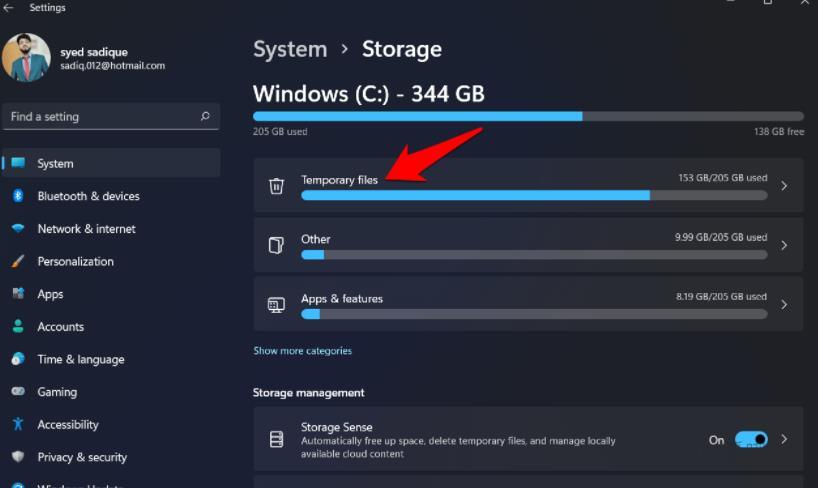
4. Maintenant, sélectionnez simplement "Installation précédente de Windows" et cliquez sur le bouton "Supprimer les fichiers". C'est ça.
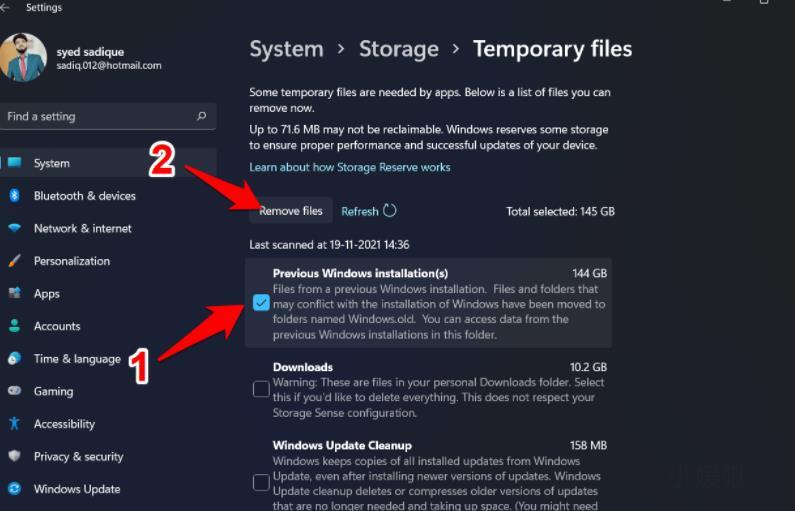
Méthode 4. Suggestions de nettoyage
Windows recommande les fichiers et dossiers que vous pouvez supprimer en toute sécurité de votre PC pour libérer de l'espace de stockage. À partir de maintenant, nous utiliserons cette fonctionnalité pour supprimer le dossier windows.old dans Windows 11.
1. Alors, allez dans la section Paramètres, Système, Stockage comme avant.
2. Dans celui-ci, rendez-vous sur la page des suggestions de nettoyage.
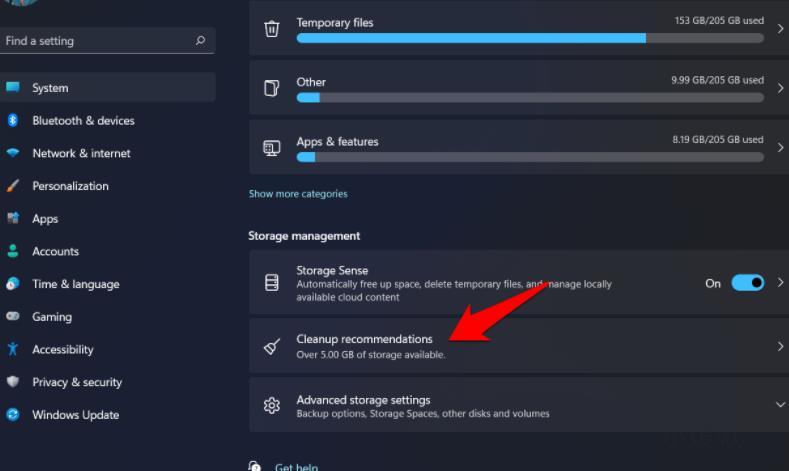
3. Sélectionnez maintenant « Installation précédente de Windows ».
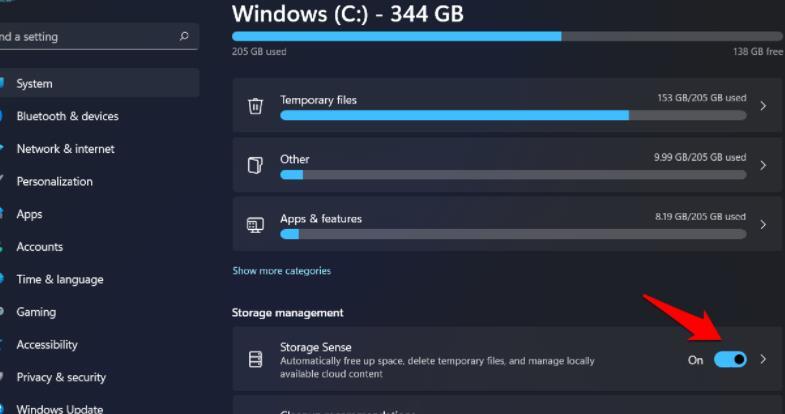
4. Enfin, cliquez sur le bouton Nettoyer et le processus est terminé.
Méthode 5. Grâce à Storage Sense
Storage Sense est un utilitaire intégré qui peut être utilisé pour supprimer automatiquement et régulièrement les fichiers et dossiers temporaires. De même, vous pouvez également configurer divers calendriers de nettoyage ou supprimer le contenu cloud disponible localement. De plus, cela peut également s'avérer utile si vous souhaitez supprimer le dossier windows.old dans Windows 11. Voici comment procéder :
1. Tout d'abord, allez dans la section "Paramètres" "Système" "Stockage".
2. Dans celui-ci, activez le commutateur à côté de Storage Sense.
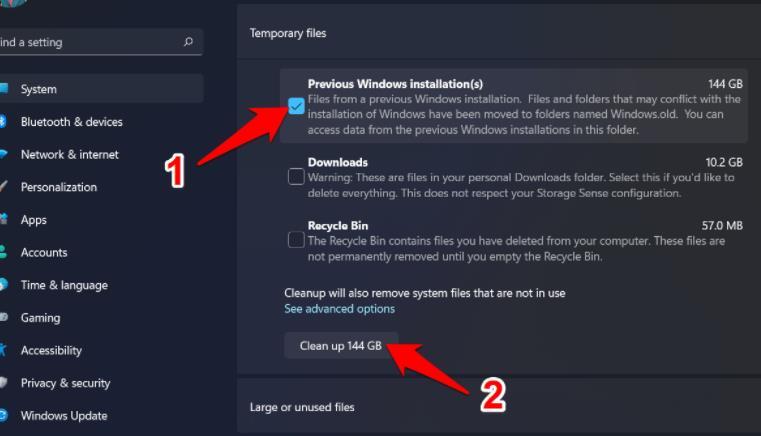
3. Cliquez ensuite sur Storage Sense pour accéder à son menu.
4. Maintenant, cochez « Maintenir le bon fonctionnement de Windows en nettoyant automatiquement les fichiers temporaires du système et des applications ».
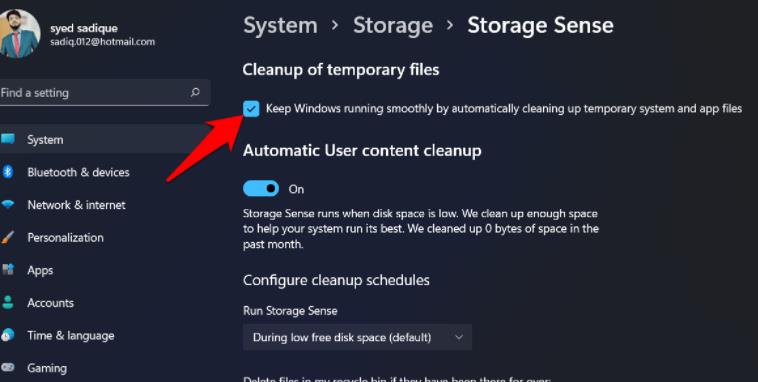
5. Après cela, faites défiler jusqu'à la fin de la page et cliquez sur Exécuter Storage Sense maintenant.
L'outil analysera votre système et supprimera tous les fichiers temporaires, y compris le dossier windows.old.
Ce qui précède est le contenu détaillé de. pour plus d'informations, suivez d'autres articles connexes sur le site Web de PHP en chinois!
Articles Liés
Voir plus- Comment vérifier les informations sur la version du système Linux
- Comment vérifier la mémoire du processeur et la version du système sous Linux
- Comment ignorer l'activation en ligne dans Win11
- Comment fermer le centre de sécurité Win11
- Comment définir la configuration des variables d'environnement jdk dans le système win11

